當前位置:首頁 > 幫助中心 > 怎么U盤重裝系統(tǒng)win7?win7重裝系統(tǒng)教程解析
怎么U盤重裝系統(tǒng)win7?win7重裝系統(tǒng)教程解析
怎么U盤重裝系統(tǒng)win7?電腦關于重裝系統(tǒng)的方法很多,但是操作難度不一,如果你是新手的話,最好選擇使用u盤啟動盤來操作。因為它的操作界面基本都是中文的,大家完全不用擔心學習難度,頂多就是設置u盤啟動可能會是英文的。下面就一起來看看這篇win7重裝系統(tǒng)教程解析。

一、重裝系統(tǒng)工具
鏡像版本: Windows 7企業(yè)版
工具軟件:大白菜u盤啟動盤制作工具(點擊紅字下載)
二、重裝系統(tǒng)準備
1、制作U盤啟動盤時,建議使用品質可靠的U盤,避免選擇不知名品牌的設備。這有助于降低制作失敗的風險,確保后續(xù)使用過程順暢。
2、如果你的電腦因故障無法制作啟動盤,可以借用其他正常工作的電腦進行操作。制作完成后,請將系統(tǒng)鏡像文件轉移到U盤中,以便使用。
3、如果你不確定哪里可以找到經過驗證的系統(tǒng)鏡像文件,建議訪問“MSDN我告訴你”網站。該網站提供的鏡像經過嚴格驗證,下載安全可靠,是一個值得信賴的資源。
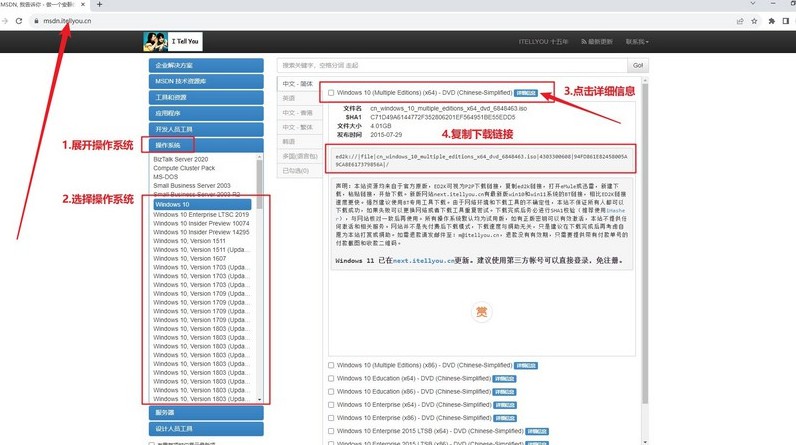
三、重裝系統(tǒng)步驟
第一步:制作大白菜U盤啟動盤
1、訪問大白菜官網(winbaicai),下載U盤啟動盤制作工具,并將其解壓打開備用。
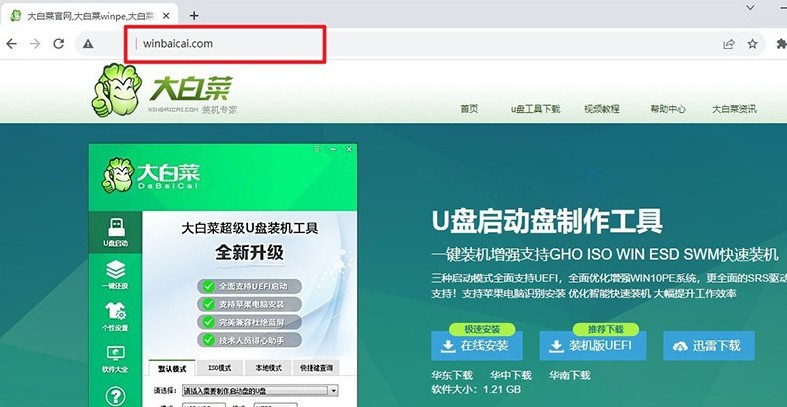
2、將一個至少8GB容量的U盤插入電腦,剛剛打開的U盤啟動盤制作工具會自動識別,你只需要點擊制作即可。
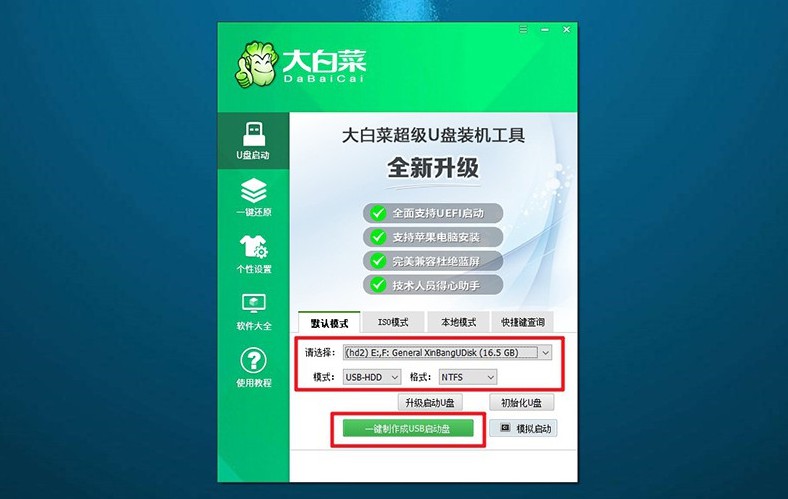
第二步:啟動電腦并進入U盤
1、在重新啟動電腦前,查找并記下與u盤啟動快捷鍵,你可以通過鏈接或參考下面的截圖獲取信息。
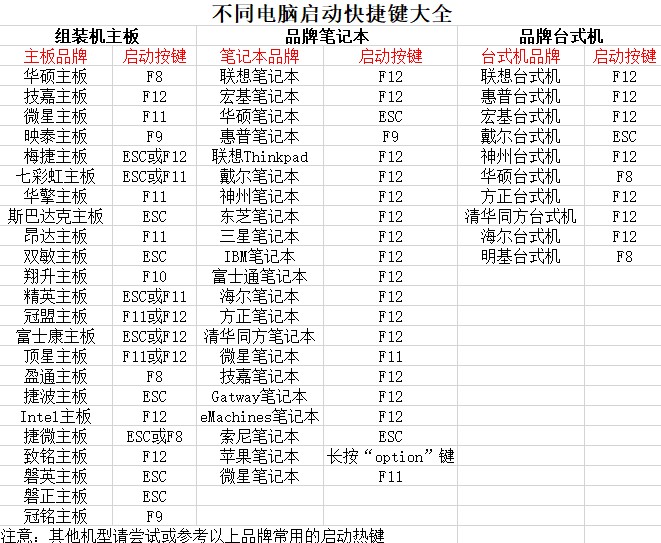
2、重新啟動電腦,在出現(xiàn)啟動畫面前迅速按下U盤啟動的快捷鍵,進入啟動選項菜單,選擇U盤并按回車鍵。
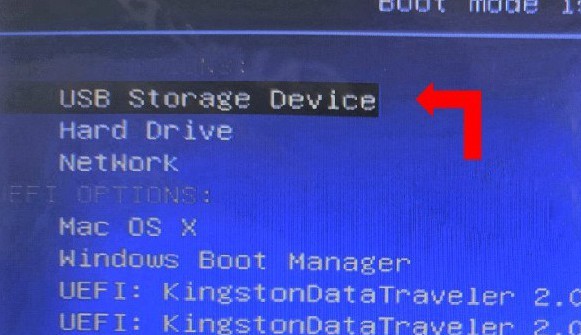
3、在大白菜主菜單中,選擇【1】然后按回車進入系統(tǒng)桌面。
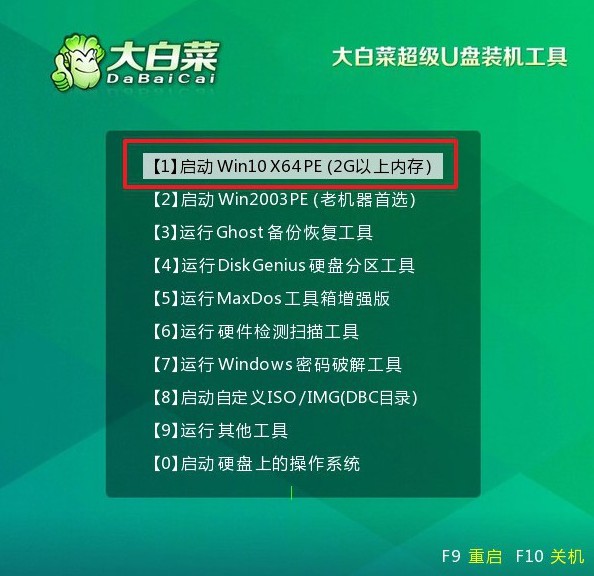
第三步:使用大白菜U盤安裝操作系統(tǒng)
1、打開桌面上的一鍵裝機軟件,選擇要安裝的系統(tǒng)鏡像,將其安裝到C盤,點擊“執(zhí)行”。
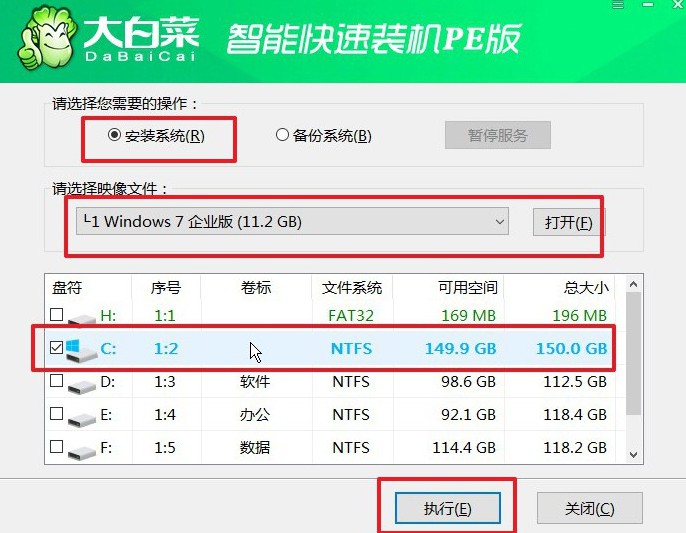
2、在還原設置窗口中,無需額外調整,點擊“確認”。

3、在系統(tǒng)重裝過程中,確保選擇“重啟”選項,便于后續(xù)步驟的順利完成。
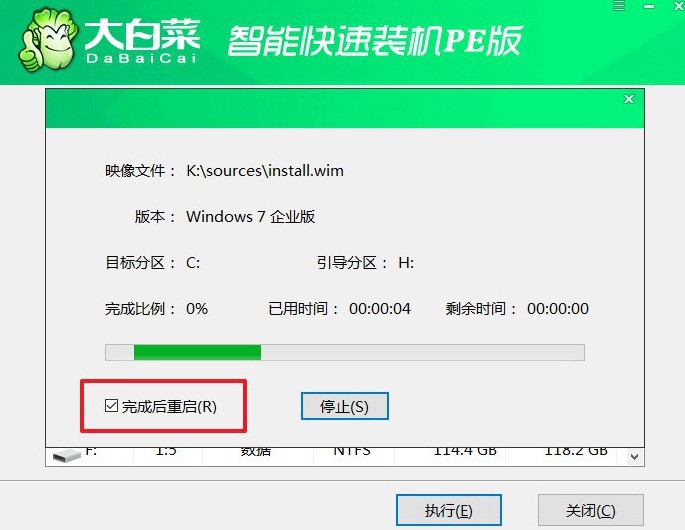
4、電腦會自動進行Windows系統(tǒng)的安裝,無需其他操作,直到系統(tǒng)安裝完成。

以上就是本次win7重裝系統(tǒng)教程解析的全部內容了,你學會了嗎?要是你對電腦重裝系統(tǒng)還有疑惑的話,也是不用擔心,因為可以直接去找官網技術客服。他們會協(xié)助你解決問題,順利重裝系統(tǒng),而大家也不用擔心電腦出現(xiàn)問題了。

